- Szerző Abigail Brown [email protected].
- Public 2024-01-15 11:25.
- Utoljára módosítva 2025-06-01 07:16.
Asztali számítógépén található ingyenes videocsevegő-alkalmazás segítségével folyamatosan kapcsolatban maradhat barátaival és családjával szerte a világon. Mindössze egy aktív internetkapcsolatra, bőséges sávszélességre, webkamerára, valamint audio bemeneti és kimeneti eszközökre (mikrofonra és hangszóróra) van szüksége.
Az itt bemutatott szolgáltatások több platformmal is kompatibilisek, és sok mobilalkalmazásként is elérhető. Ellenőrizze az egyes termékek specifikációit, és válassza ki az igényeinek leginkább megfelelőt.
Skype
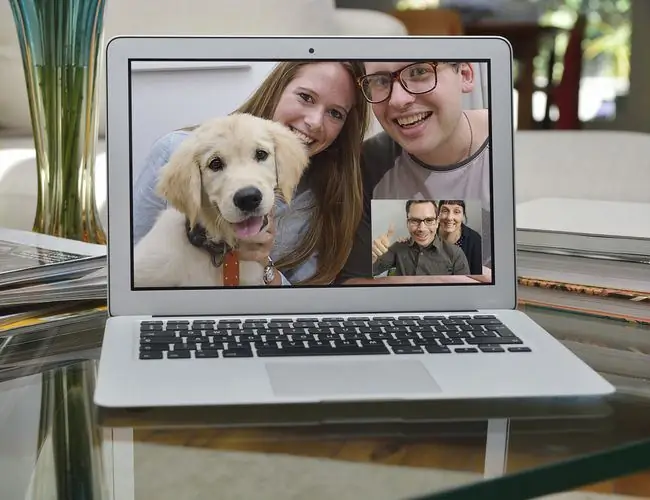
Amit szeretünk
- HD-minőségű hang és videó.
- A hang- és videohívások ingyenesek a többi Skype-felhasználó számára.
- Egyszerű képernyőmegosztás és videokonferencia.
- E-mailben értesítjük, ha kihagy egy üzenetet.
Amit nem szeretünk
- Ha nem Skype-Skype-hívásról van szó, frissítenie kell.
- Lassan futhat alacsonyabb specifikációjú gépeken.
- A chat funkció lassan futhat.
A Skype az egyik legnépszerűbb hang- és videohívás-alkalmazás. A mobilpiacon nem olyan népszerű, mint a WhatsApp és a Viber, de még mindig kiemelkedő eszköz az ingyenes kommunikációhoz asztali számítógépeken.
A Skype HD minőségű hangot és videót kínál, és gyakran a legjobbnak tartják mind a képi, mind a hangminőséget illetően. A Skype-felhasználók között ingyenes a video- és hanghívás. Vezetékes telefonhívások indításához fizetett előfizetés szükséges.
A Skype Windows, Mac és Linux asztali számítógépekre, valamint Android és iOS eszközökre érhető el. A Skype for Web a Microsoft Edge-gel és a Chrome legújabb verziójával működik a legjobban.
Google Meet
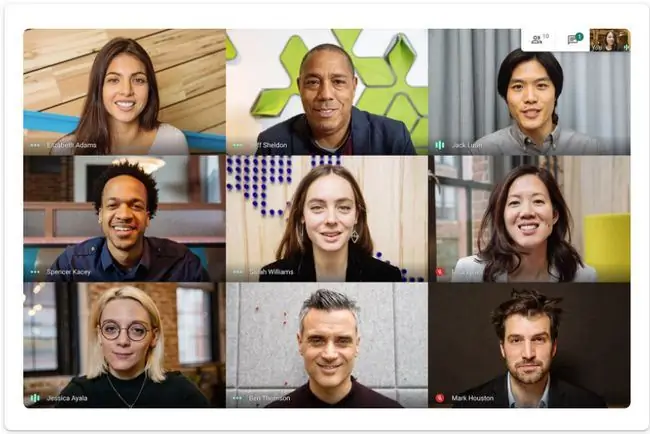
Amit szeretünk
- A Google-fiókkal való összekapcsolás megkönnyíti az azonnali használatot.
- HD-minőségű hang és videó.
- Egyszerű képernyőmegosztás dokumentumok bemutatásához.
- Bármely Google-fiókkal rendelkező felhasználó létrehozhat értekezletet.
Amit nem szeretünk
- A hang leeshet, ha több résztvevő van.
-
A felhasználóknak Gmail-fiókra van szükségük a részvételhez.
A Google Meet, korábbi nevén Google Hangouts Meet, több okból is nagyszerű, többek között azért, mert sokan azonnal használhatják, ha rendelkeznek Gmail-fiókkal. A csatlakoztatott Google-fiók megkönnyíti a bejelentkezést, és hozzáfér a Gmailben már tárolt névjegyekhez.
Mivel teljes egészében webböngészőben fut, nem kell letöltenie semmit a futtatásához. Az alkalmazás a Google Meet webhelyén keresztül éri el webkameráját és mikrofonját, és mindkettőt HD felbontásban továbbítja közvetlenül a böngészőn keresztül.
A Google azon erőfeszítéseinek részeként, hogy professzionális szintű eszközöket biztosítson a fogyasztóknak, nincs szüksége üzleti szintű Google Workspace (korábban G Suite) előfizetésre a Google Meet összes funkciójának eléréséhez. Az ingyenes felhasználók akár 24 órán át, csoportos hívásokat pedig akár 60 percig is fogadhatnak. A Google Workspace egyéni előfizetői akár 24 órán keresztül is fogadhatnak egyéni és csoportos hívásokat.
A Google Meet videocsevegő mobilalkalmazásként is elérhető Android és iOS rendszeren.
A Google Meet a Google Chrome, a Mozilla Firefox, a Microsoft Edge és az Apple Safari jelenlegi verzióival működik a legjobban.
Zoom
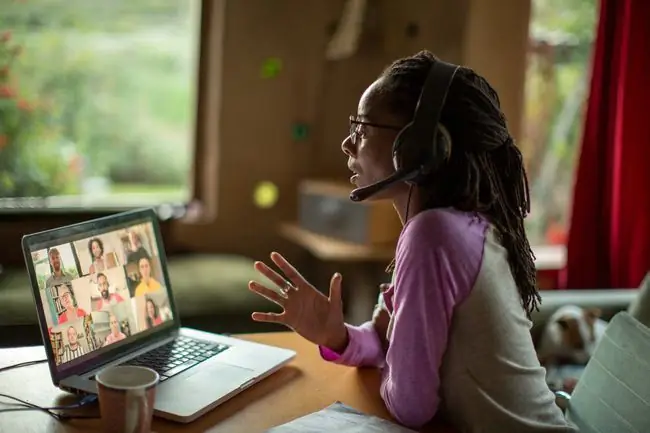
Amit szeretünk
- Megbízható, kiváló minőségű konferencia- és tárgyalóeszköz.
- Intuitív és könnyen használható.
- Bőséges funkciók a Zoom ingyenes szintjén.
- Akár 100 résztvevős találkozó házigazdája ingyen.
Amit nem szeretünk
- Vigyázzon a "Zoom bombázásra", amikor valaki összeomlik a hívása.
- A Zoom használatához le kell töltenie egy böngészőalkalmazást.
A Zoom népszerűsége elképesztő magasságokba ugrott az elmúlt években, és bár korábban jól ismert és széles körben használt eszköz volt, 2020-ban mindennapi szóvá vált. Iskolai, templomi, üzleti találkozók, családi összejövetelek, triviális esték, társasági alkalmak és egyebek céljára használt Zoom mostantól a videocsevegés szinonimája.
Ingyenes szintje akár 100 résztvevőnek, korlátlan számú személyes találkozónak és akár 40 perces csoportos találkozónak is helyet ad. Számos fizetős csomag létezik, amelyek minden szervezet igényeihez igazodnak.
A Zoom használatához nincs szükség fizetős előfizetésre. Ha valaki más állítja be az értekezletet, és meghívja Önt, mindössze a linkre kell kattintania, és követnie kell a Zoom e-mailes meghívójában található utasításokat.
Az asztali nagyításhoz macOS 10.9 vagy újabb, Windows 10-7, valamint különféle Linux-beállítások szükségesek. Vannak Zoom alkalmazások is iOS-re és Androidra.
Viber
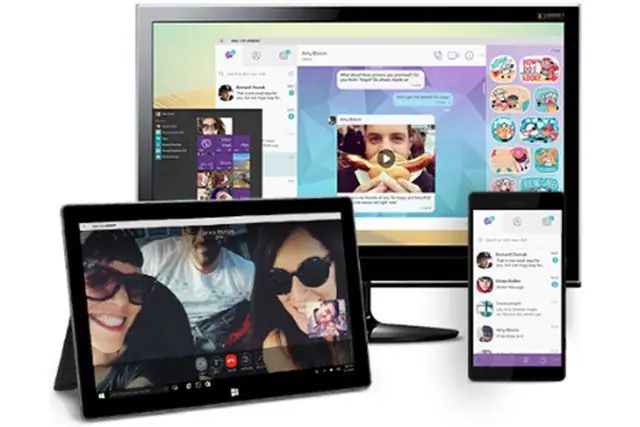
Amit szeretünk
- Könnyű hozzáférés a névjegyekhez Windows számítógépeken.
- A csevegések végpontok közötti titkosítással rendelkeznek.
- Kiváló minőségű ingyenes hívások.
- Médiatartalmak egyszerű megosztása.
Amit nem szeretünk
- A Viber asztali számítógépen történő használata előtt be kell állítania egy mobilfiókot.
- Nem annyi felhasználó, mint néhány más platformon.
Ha Windows rendszerű számítógépe van, a Viber lehet a tökéletes ingyenes videohívás asztali alkalmazás az Ön számára. Használata olyan egyszerű, mintha kiválaszt egy névjegyet a névjegylista Viber Only részéből, majd a videogombbal indítja el a hívást. Mac, Android és iOS eszközökön is elérhető. (A Viber asztali használatához először létre kell hoznia egy aktív fiókot mobileszközén, amely ezután szinkronizálódik az asztali számítógéppel.)
A Viber segítségével bármikor kikapcsolhatja a videót, elnémíthatja a hívást, vagy akár át is irányíthatja a hívást. Annyira úgy működik, mint egy hagyományos telefon, hogy ez az egyik könnyebben használható alkalmazás a listából.
A Viber for Desktop Windows 10 és OSX 10.13 és újabb rendszereken működik. Mobileszközökön Android 4.2 vagy újabb, illetve iOS 11 vagy újabb verzió szükséges. A Viber Ubuntu 64-el és Fedora Linuxszal is működik.
Facebook videohívás

Amit szeretünk
- Könnyen videohívást kezdeményezhet Facebook-ismerősének egyetlen kattintással.
- Indítson videocsevegést egy Messenger-beszélgetésből.
- 50 emberrel lehet videocsevegésben részt venni, így nagyszerű családi összejövetel lehet.
- Sok ismerősödnek valószínűleg van Facebookja.
Amit nem szeretünk
- Néhány ember átviteli késést tapasztal.
- Ha egy kapcsolat nem regisztrált telefonszámot, akkor nem hívhatja fel.
Videohívást kezdeményezni a Facebookról egyszerű, és többféleképpen is megteheti. Amikor a Facebookot használja az asztalon a böngészőben, lépjen valaki profiloldalára, majd válassza a Kapcsolat (telefonikon) lehetőséget, és válassza a Videocsevegés lehetőséget. válassza ki a Messenger ikont a jobb felső sarokban, nyisson meg egy beszélgetést valakivel, és válassza a Videocsevegés (kamera ikon) lehetőséget.
Ha a Facebook iOS vagy Android mobilalkalmazását használja, válasszon ki egy névjegyet, és koppintson a phone ikonra. Megjelenik a Messenger, ahol megérinti a Videocsevegés elemet, vagy nyissa meg a Messenger alkalmazást, hozzon létre vagy nyisson meg egy beszélgetést, és érintse meg a phone icon > Videocsevegés
FaceTime
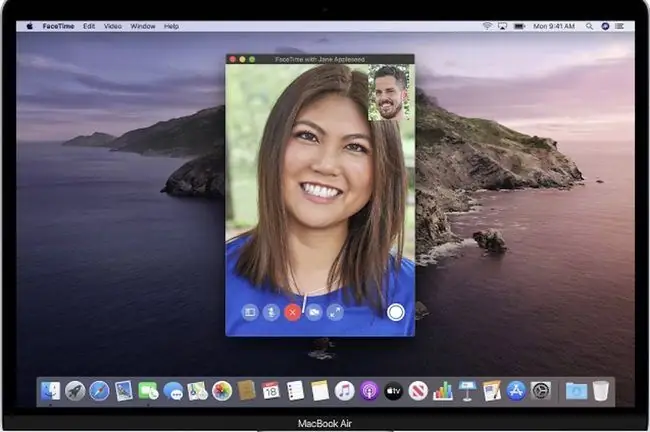
Amit szeretünk
- Könnyen létrehozhat videocsevegést néhány kattintással.
- Nagy felbontású videó.
- Gyors beállítás.
- Intuitív kezelőfelület.
Amit nem szeretünk
- Nincs FaceTime Windowshoz.
- Ha a hívás címzettje nincs bejelentkezve a FaceTime-ba, a hívás nem fog működni.
A FaceTime kiváló kép- és hangminőséget kínál intuitív kezelőfelületével. Apple-termékként zökkenőmentesen és egyszerűen használható OS X Lion 10.7 vagy újabb operációs rendszert futtató Mac gépen, illetve iOS-eszközön. A hívás fogadásához nem szükséges a FaceTime megnyitása, de be kell jelentkeznie a FaceTime alkalmazásba.
A Google Meethez hasonlóan a FaceTime lehetővé teszi, hogy telefonja névjegyei között keressen valakit, akit hívhat. Ha ismerősei FaceTime-ot használnak, az megjelenik a kapcsolatfelvételi képernyőjükön.
A FaceTime egyetlen probléma az, hogy kizárólag az Apple operációs rendszerén és eszközein működik, és csak más FaceTime-felhasználóknál. Tehát, ha arra kíváncsi, hogy beszerezheti-e a Facetime-ot Windowshoz, a válasz még nem - bár az iOS 15 vagy újabb rendszert futtató iPhone-felhasználók bevonhatják Android-felhasználókat a FaceTime-hívásokba.
Diszcord
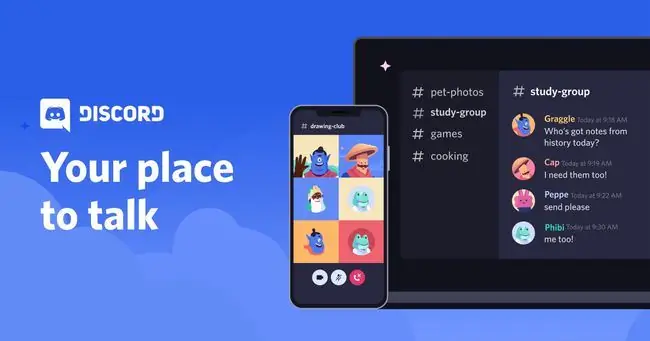
Amit szeretünk
- Szórakoztató, mókás és könnyen használható.
- A csatornák rendszerezik a témákat és szálakat.
- Az ingyenes verzió robusztus funkciókkal rendelkezik.
- A hangsúly az azonnali kommunikáción.
Amit nem szeretünk
- A videocsevegés helyett inkább az audiocsevegésre összpontosítunk.
- Leginkább játékosoknak tekintik.
A Discord egy ingyenes alkalmazás, amely hang- és videocsevegést, valamint SMS-küldési funkciókat foglal magában, hogy segítse a csoportok szocializációját és kommunikációját. Eredetileg úgy hozták létre, hogy a játékosok virtuálisan összejöjjenek és együttműködjenek, de testreszabott, csatornaalapú, valós idejű kommunikációs rendszerré nőtte ki magát.
A Discord ingyenesen használható, és számos funkciót kínál, beleértve a korlátlan fájltárolást. A Discord Nitro nevű fizetős verzió havi 9,99 dollárba kerül, és akár 100 MB méretű fájlokat is feltölthet.
Használja a Discordot egy webböngészőben, vagy töltse le a Discord asztali alkalmazást Mac, Windows vagy Linux rendszerre. Van egy Discord mobilalkalmazás iOS-re és Androidra is.
Ekiga
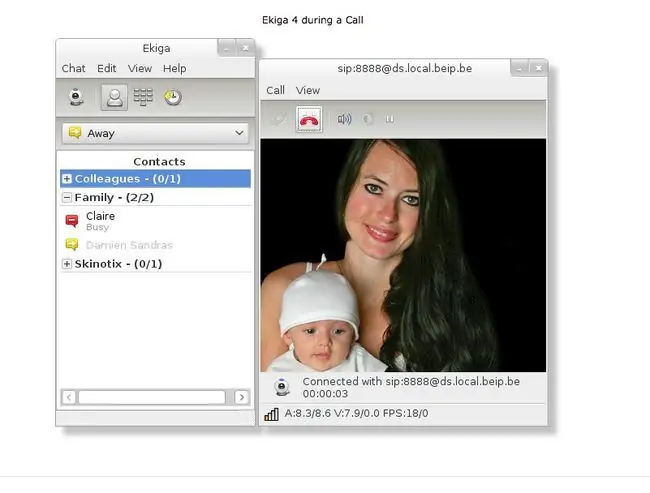
Amit szeretünk
- Élő csevegést és videokonferenciát kínál Linux asztali számítógépen.
- Támogatja a hívástovábbítást, hívástovábbítást és tartást.
Amit nem szeretünk
Nincs annyi felhasználó, akihez kapcsolódni lehetne, mint néhány más platformon itt.
Az Ekiga (korábbi nevén GnomeMeeting) egy videohívás, azonnali üzenetküldő és softphone alkalmazás Linux és Windows asztali számítógépekre. Támogatja a HD hangminőséget és a teljes képernyős videót, DVD-vel összehasonlítható minőségben.
Mivel a program egy hagyományos telefonhoz hasonlóan működik, az Ekiga támogatja az SMS-t mobiltelefonokra (ha a szolgáltató megengedi), a címjegyzéket és a szöveges üzenetküldést is.






